26 de noviembre de 2014
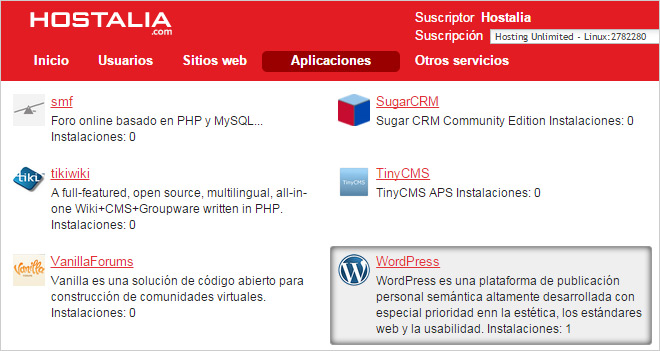
White Paper: instala fácilmente tu WordPress en un hosting en Hostalia
Hay muchas formas de crear una web o blog, y una de las herramientas más populares es WordPress, gracias a su uso intuitivo y a los plugins que se pueden añadir con funcionalidades extra. Además, está continuamente actualizándose, como ya te contamos hace poco en el post sobre WordPress 4.0 Benny.
En el siguiente libro blanco te mostramos lo sencillo que es instarlo con los nuevos planes de hosting de Hostalia.
Una vez que hayas contratado tu hosting en Hostalia, accede con tus claves al panel de control, pulsa en el menú de la izquierda ‘Alojamiento web’ y luego ‘Acceso al hosting’.
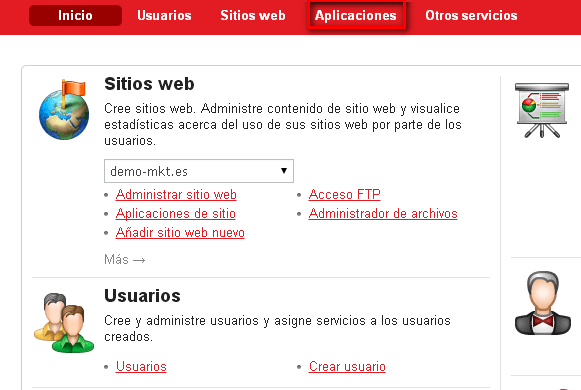
En la sección ‘Aplicaciones’ tienes un extenso listado donde puedes elegir este CMS para instalarlo.
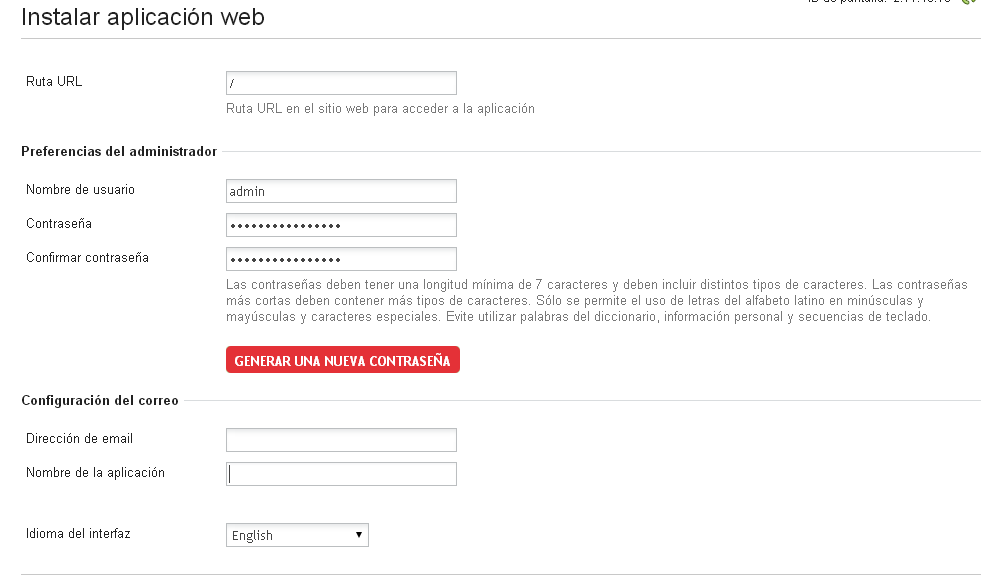
Tras elegir el dominio donde realizar la instalación y darle a ‘Siguiente’ al comprobar que el alojamiento cumple los requisitos, tendremos que incluir una serie de datos necesarios para la configuración de la herramienta:
- Ruta URL: aquí indicaremos si queremos hacer la instalación en el directorio raíz o dentro de alguna carpeta, por ejemplo “blog” o cualquier nombre que queramos poner.
- Nombre de usuario: será el usuario que utilicemos para entrar en la administración.
- Contraseña: la contraseña para entra en la administración del WordPress.
- Dirección de email: email que gestionará la aplicación.
- Nombre de la aplicación: aquí indicaremos el nombre que le queremos dar a la aplicación.
- Idioma del interfaz: nos da la opción de elegir el idioma que queremos que tenga la instalación.
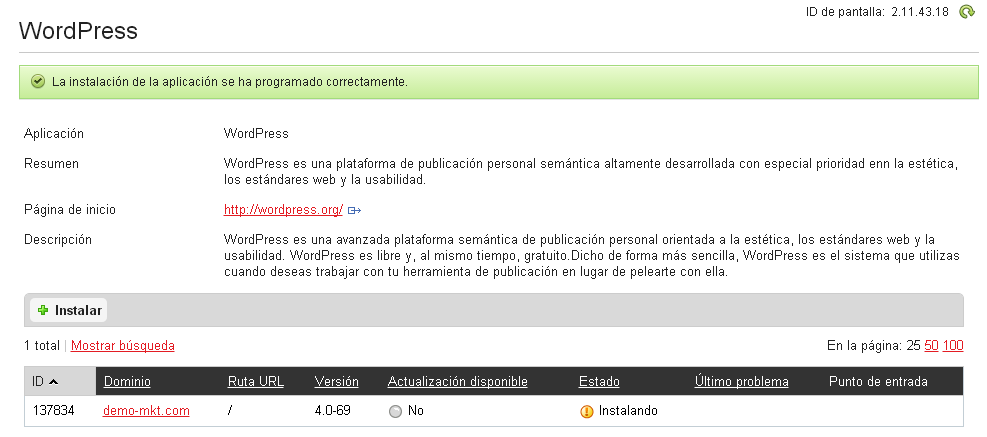
Al finalizar el proceso en la pantalla de verificación de los datos nos aparecerá un mensaje informando de que la instalación se ha realizado correctamente. Si ahora accedemos a nuestro nombre de dominio ya veremos en funcionamiento nuestro WordPress.
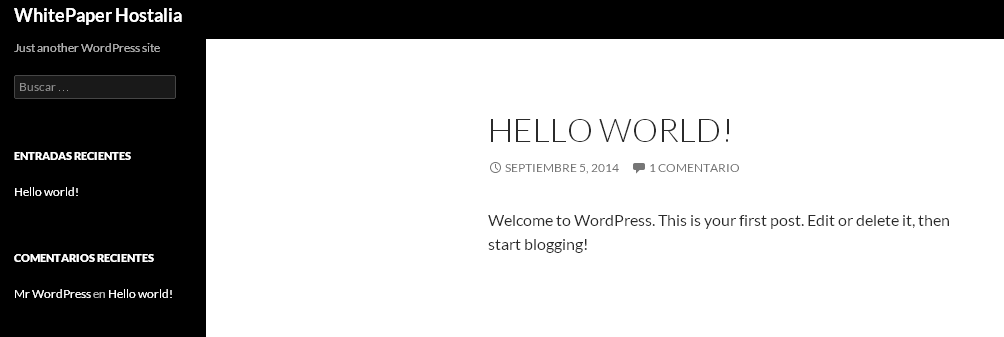
En el libro blanco damos respuesta a algunas dudas muy comunes a la hora de configurar WordPress, así como los pasos para instalarlo de forma clásica, es decir, descargando la aplicación del sitio oficial, subiéndola mediante un cliente FTP al servidor y creando una base de datos.
Descargar White Paper: ‘Cómo instalar fácilmente tu WordPress tras contratar un hosting en Hostalia’


Y hay alguna manera para que no se tenga que utilizar una URL distinta a la básica? Ya que si intento poner el campo ‘Ruta URL’ vacía me dice que esa ruta ya la utiliza otra aplicación. Existe la posibilidad para gestionar el contenido de la pagina estandard directamente con WordPress sin ruta URL? En vuestro ejemplo seria gestionar el contenido de http://www.demo-mkt.es
Hola Roger. Creo que pretendes instalar la aplicación en un subdirectorio. Si es así, lo que tienes que hacer es poner en «Ruta URL» el nombre de la carpeta donde la quieres instalar.